Desenvolvimento
BM-1786 – Ajuste no recurso de Distribuição Automática
Versão
5
Release
43
Autor
Jaciara Silva
Processo: Logística
Nome do Processo: Distribuição Automática
Acesso
Logística\Estoque\Distribuição Automática
Motivação
O processo de Distribuição Automática de Estoque é usado para administrar a transferência de produtos entre as filiais da empresa. Esta distribuição é feita manualmente com base na percepção das vendas de cada filial. Para auxiliar na distribuição das quantidades, o usuário poderá utilizar o recurso de níveis de estoque (mínimo e máximo). Com base nessas informações, podem ser definidas as quantidades ideais, ou possíveis, de serem remanejada para as outras filiais da empresa. Após a efetivação da distribuição, o sistema gera pré-faturamentos de distribuição que deverão ser conferidos antes do faturamento efetivo.
O ajuste realizado no processo está no link de Opções, utilizado para filtragem, na guia Regras, onde foram incluídos novos campos: TIPO, GRUPO, CATEGORIA e DEPARTAMENTO.
Outro implemento realizado na tela foi no campo Op (operadores), onde o usuário pode selecionar as opções: =, <, >, <=, >=, < > e EM.
Parâmetros
No cadastro das filiais:
Uma delas deverá estar cadastrada como Tipo Matriz e o campo Tipo Filial deverá estar definido como Centro de Distribuição.
As demais filiais devem estar cadastradas como Tipo Filial e o campo Tipo Filial deverá estar definido como Varejo ou Atacado.
No cadastro do produto, os campos de classificação devem estar preenchidos, para que o sistema possa fazer a filtragem na hora da distribuição.
Entradas
Definir Estoque Mínimo
Em Logística\Estoques\Níveis de Estoque
Para que o sistema não se perca no momento de distribuir a quantidade dos itens nas filiais, é necessário definir uma quantidade mínima (ou máxima) que deverá permanecer na filial de origem.
Como exemplo, vamos definir as quantidades mínimas para os produtos DA214, DA215, DA216 e DA217. Sendo que cada produto tem 1000 peças em estoque:

Distribuir Estoque
Em Logística\Estoques, selecione a opção Distribuição Automática. No link Opções, na guia Estoque, selecione a filial para o picking e a filial de faturamento. Depois selecione a guia Regras para filtrar os produtos a serem distribuídos. Na coluna Campo, o usuário selecione uma das classificações do cadastro do produto, para que o sistema faça a busca dos itens. Vamos usar como exemplo a classificação COLEÇÃO. Na coluna Op, vamos selecionar a opção EM, para mostrar como funciona.
Ao escolher a classificação COLEÇÃO, operador EM e clicar na coluna VALOR, perceba que o sistema abre um assistente de preenchimento. Com este assistente, o usuário poderá selecionar várias coleções para que o sistema filtre os produtos para serem distribuídos.
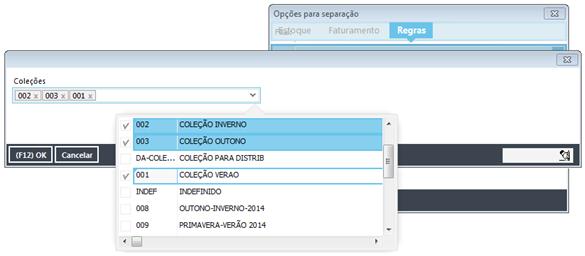
Esta é a diferença entre o operador EM e as outras opções. Os outros operadores permitem selecionar apenas uma coleção, para que o sistema faça a filtragem dos produtos. Porém, pode ser que alguma coleção fique excluída e nem todos os produtos sejam distribuídos. Selecionando o operador EM, o usuário pode definir exatamente as coleções cujos itens ele quer distribuir. As coleções selecionadas são carregadas automaticamente na tela de opções.
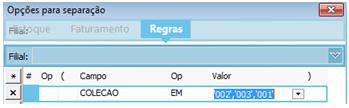
Vamos escolher apenas a COLEÇÃO PARA DISTRIBUIR e mostrar como o sistema distribui as quantidades nas filiais. Clique em OK, para salvar as opções de filtragem e depois clique em Próximo Passo para visualizar a distribuição.
Validações e Saídas
Na tela seguinte, o sistema exibe as filiais que receberão os produtos a serem distribuídos. Clique em Distribuir Estoques.
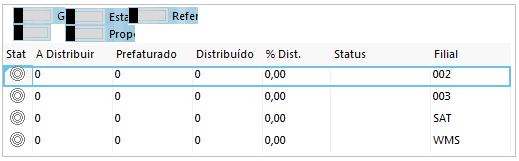
Perceba agora que o sistema identifica com cores a distribuição realizada, de acordo com os níveis de estoques configurados para cada filial.
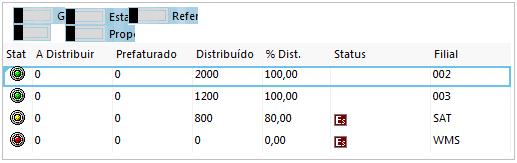
Vamos interpretar as legendas de acordo com a distribuição definida para os níveis de estoque das filiais envolvidas. Foi definido um estoque mínimo de 500 peças, do produto DA214, para a filial 002. Como havia 1000 peças do produto, o sistema conseguiu distribuir o mínimo necessário para totas as filiais, totalizando 100%. O mesmo ocorreu com o produto DA215, que tinha um mínimo de 300 peças para cada filial. Portanto, 800 peças foram distribuídas para as filiais 001 e 002. Então, quer dizer que não haverá quantidade suficiente para as filiais SAT e WMS, que necessitam de 250 peças cada.
Perceba que na filial SAT o sistema conseguiu suprir 80% da necessidade, enviando as 200 peças restantes e, para filial WMS não foi possível distribuir nada, indicado pela cor vermelha.
Faça uma consulta nos pré-faturamentos de transferência e veja que o sistema gerou automaticamente os pré-faturamentos para as filiais 001, 002 e SAT.

